Ereignisse
31. März, 23 Uhr - 2. Apr., 23 Uhr
Das größte SQL-, Fabric- und Power BI-Lernereignis. 31. März – 2. April. Verwenden Sie Code FABINSIDER, um $400 zu sparen.
Jetzt registrierenDieser Browser wird nicht mehr unterstützt.
Führen Sie ein Upgrade auf Microsoft Edge durch, um die neuesten Features, Sicherheitsupdates und den technischen Support zu nutzen.
Gilt für: SQL Server 2016 (13.x) Reporting Services und höher
Power BI-Berichtsserver
Die Seite Power BI-Integration im Konfigurations-Manager für Reporting Services wird zum Registrieren des Berichtsservers mit dem gewünschten Microsoft Entra-Mandanten verwendet,damit Benutzer*innen des Berichtsservers unterstützte Elemente an Power BI-Dashboards anheften können. Eine Liste der unterstützten Elemente, die angeheftet werden können, finden Sie unter Anheften von Reporting Services-Elementen an Power BI-Dashboards.
Sie benötigen eine aktive Internetverbindung, um den Power BI-Dienst zu öffnen. Außerdem müssen die folgenden Anforderungen erfüllt sein, um die Power BI-Integration abzuschließen.
Microsoft Entra ID: Ihr Unternehmen muss Microsoft Entra ID (früher Azure Active Directory) verwenden, das die Verzeichnis- und Identitätsverwaltung für Azure-Dienste und Webanwendungen bietet. Weitere Informationen finden Sie unter Was ist Microsoft Entra ID?
Microsoft Entra-Mandant: Das Power BI-Dashboard, an das Sie Berichtselemente anheften möchten, muss Teil eines Microsoft Entra-Mandanten sein. Ein Mandant wird automatisch beim erstmaligen Abonnieren der Azure-Dienste wie Microsoft 365 und Microsoft Intune für Ihr Unternehmen erstellt. Virale Mandanten werden nicht unterstützt.
Der*Die Benutzer*in, der*die die Power BI-Integration durchführt, muss ein Mitglied des Microsoft Entra-Mandanten, ein*e Reporting Services-Systemadministrator*in und ein*e Systemadministrator*in für die ReportServer-Katalogdatenbank sein.
Der*Die Benutzer*in, der*die die Power BI-Integration durchführt, muss den Konfigurations-Manager für Reporting Services entweder mit dem Konto starten, das zum Installieren der Reporting Services verwendet wurde, oder das Konto verwenden, unter dem die Reporting Services ausgeführt werden.
Der Server mit installierten Reporting Services muss für TLS ab Version 1.2 konfiguriert sein. Weitere Informationen finden Sie unter Bewährte Methoden für Transport Layer Security (TLS) mit .NET-Framework.
Berichte, aus denen Sie Informationen anheften möchten, müssen gespeicherte Anmeldeinformationen verwenden. Diese Anforderung ergibt sich nicht aus der Power BI-Integration selbst, sondern aus dem Aktualisierungsprozess der angehefteten Elemente. Durch das Anheften eines Berichtselements wird ein Reporting Services-Abonnement erstellt, mit dem der Aktualisierungsverlauf der Kacheln in Power BI verwaltet werden kann. Reporting Services-Abonnements erfordern gespeicherte Anmeldeinformationen. Wenn ein Bericht keine gespeicherten Anmeldeinformationen verwendet, können Benutzer*innen weiterhin Berichtselemente anheften. Wenn das zugehörige Abonnement jedoch versucht, die Daten auf Power BI zu aktualisieren, wird eine Fehlermeldung angezeigt, die der folgenden Meldung auf der Seite Meine Abonnements ähnelt.
PowerBI-Übermittlungsfehler: Dashboard: Analysebeispiel für IT-Ausgaben, Anzeige: Diagramm 2, Fehler: Die aktuelle Aktion kann nicht abgeschlossen werden. Die Datenquellen-Anmeldeinformationen des Benutzers entsprechen nicht die Anforderungen zum Ausführen dieses Berichts oder freigegebenen Datasets. Dies gilt auch für die Datenquellen-Anmeldeinformationen des Benutzers.
Weitere Informationen zum Speichern von Anmeldeinformationen finden Sie im Abschnitt „Konfigurieren von gespeicherten Anmeldeinformationen für eine berichtsspezifische Datenquelle“ unter Speichern von Anmeldeinformationen in einer Reporting Services-Datenquelle.
Ein*e Administrator*in kann die Protokolldateien der Reporting Services anzeigen, um weitere Informationen zu erhalten. Es werden Meldungen wie die Folgenden angezeigt. Sie können Microsoft Power Query verwenden, um Protokolldateien der Reporting Services zu überprüfen und überwachen. Weitere Informationen und ein kurzes Video finden Sie unter Berichtsserverdienst-Ablaufverfolgungsprotokoll.
Abonnement!WindowsService_1!1458!09/24/2015-00:09:27:: e FEHLER: PowerBI-Übermittlungsfehler: Dashboard: Analysebeispiel für IT-Ausgaben, Anzeige: Diagramm 2, Fehler: Die aktuelle Aktion kann nicht abgeschlossen werden. Die Datenquellen-Anmeldeinformationen des Benutzers entsprechen nicht die Anforderungen zum Ausführen dieses Berichts oder freigegebenen Datasets. Entweder sind die Datenquellen-Anmeldeinformationen des Benutzers nicht in der Berichtsserverdatenbank gespeichert oder die Datenquelle des Benutzers ist so konfiguriert, dass keine Anmeldeinformationen erforderlich sind, aber das Konto für die unbeaufsichtigte Ausführung nicht angegeben ist.
Benachrichtigung!WindowsService_1!1458!09/24/2015-00:09:27:: e FEHLER: Fehler beim Verarbeiten von Abonnement fcdb8581-d763-4b3b-ba3e-8572360df4f9: PowerBI-Übermittlungsfehler: Dashboard: Analysebeispiel für IT-Ausgaben, Anzeige: Diagramm 2, Fehler: Die aktuelle Aktion kann nicht abgeschlossen werden. Die Datenquellen-Anmeldeinformationen des Benutzers entsprechen nicht den Anforderungen zum Ausführen dieses Berichts oder freigegebenen Datasets. Entweder sind die Datenquellen-Anmeldeinformationen des Benutzers nicht in der Berichtsserverdatenbank gespeichert oder die Datenquelle des Benutzers ist so konfiguriert, dass keine Anmeldeinformationen erforderlich sind, aber das Konto für die unbeaufsichtigte Ausführung nicht angegeben ist.
Führen Sie die folgenden Schritte aus dem Konfigurations-Manager für Reporting Services durch. Weitere Informationen finden Sie unter Report Server Configuration Manager (Konfigurations-Manager des Berichtsservers).
Wählen Sie die Power BI-Integrationsseite aus.
Wählen Sie Mit Power BI registrierenaus.
Hinweis
Stellen Sie sicher, dass Port 443 nicht blockiert ist.
Geben Sie im Dialogfeld zum Anmelden bei Microsoft die Anmeldeinformationen ein, die Sie zur Anmeldung bei Power BI verwenden.
Nach Abschluss der Registrierung führt der Abschnitt Power BI-Registrierungsdaten die Azure-Mandanten-ID und die Umleitungs-URL(s) auf. Die URLs werden im Rahmen der Anmeldung und der Kommunikation für das Power BI-Dashboard verwendet, um mit dem registrierten Berichtsserver kommunizieren zu können.
Klicken Sie auf die Schaltfläche Kopieren des Fensters Ergebnisse , um die Registrierungsdetails in die Windows-Zwischenablage zu kopieren, damit Sie sie für die zukünftige Verwendung speichern können.
Registrierung aufheben: Das Aufheben der Registrierung für den Berichtsserver aus Microsoft Entra ID führt zu Folgendem:
Der Link Meine Einstellungen wird nicht mehr in der Menüleiste des Webportals angezeigt.
Berichtselemente, die bereits angeheftet wurden, sind weiterhin auf Dashboards angeheftet. Die Kacheln auf dem Dashboard werden jedoch nicht mehr aktualisiert.
Die Reporting Services-Abonnements, die die Kacheln aktualisiert haben, sind weiterhin auf dem Berichtsserver vorhanden. Wenn sie jedoch zum konfigurierten Zeitplan ausgeführt werden, wird eine Fehlermeldung wie die Folgende angezeigt.
Die Übermittlungserweiterung für dieses Abonnement konnte nicht geladen werden.
Wählen Sie auf der Seite Power BI in Konfigurations-Manager die Schaltfläche Registrierung bei Power BI aufheben aus.
Verwenden Sie die Option Registrierung aktualisieren , wenn die Konfiguration des Berichtsservers geändert wurde. Dies kann beispielsweise erforderlich sein, wenn Sie die URLs hinzufügen oder entfernen möchten, die Benutzer*innen für die Navigation zum Webportal verwenden.
Wählen Sie im Konfigurations-Manager für Reporting Services Webportal-URL aus.
Wählen Sie Erweitertaus.
Wählen Sie Hinzufügen aus, um eine neue HTTP-Identität für das Webportal hinzuzufügen, und wählen Sie dann OK aus.
Das Power BI-Symbol wird geändert, um die Änderung der Serverkonfiguration anzuzeigen. ![]()
Wählen Sie auf der Seite Power BI-Integration die Option Aktualisieren der Registrierungaus.
Sie werden aufgefordert, sich bei Microsoft Entra ID anzumelden. Die Seite wird aktualisiert und es wird die neue URL angezeigt, die in Umleitungs-URLsaufgeführt ist.
In diesem Abschnitt werden die grundlegenden Schritte und die damit verbundenen Technologien zusammengefasst, die bei der Integration des Berichtsservers mit Power BI und dem Anheften eines Berichtselements an ein Dashboard verwendet werden.
Integrieren:
Wenn Sie im Konfigurations-Manager die Schaltfläche Bei Power BI registrieren auswählen, werden Sie aufgefordert, sich bei Microsoft Entra ID anzumelden.
Die Power BI-Client-App wird mit Ihrem verwalteten Mandanten registriert.
Die Power BI-Clientanwendung wird in Ihrem verwalteten Mandanten in Microsoft Entra ID erstellt.
Die Registrierung umfasst Umleitungs-URLs, die verwendet werden, wenn sich Benutzer vom Berichtsserver anmelden. Die App-ID und die URLs werden in der ReportServer-Datenbank gespeichert. Die Umleitungs-URL wird während der Authentifizierungsaufrufe in Azure verwendet, sodass der Aufruf an den Berichtsserver zurückgegeben werden kann. Wenn sich Benutzer z.B. anmelden oder Elemente an ein Dashboard anheften.
Die App-ID und URLs werden im Konfigurations-Manager angezeigt.
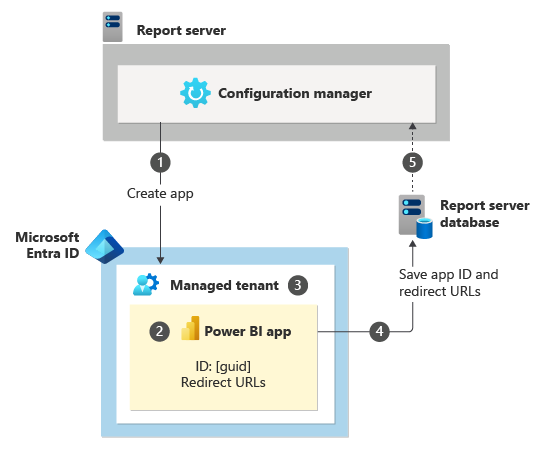
Wenn ein Benutzer ein Berichtselement an ein Dashboard anheftet:
Benutzer*innen zeigen die Berichtsvorschau im Webportal der Reporting Services an, sowie wenn sie zum ersten Mal ein Berichtselement aus dem Webportal anheften.
Sie werden zur Microsoft Entra-Anmeldeseite umgeleitet werden. Sie können sich ebenfalls auf der Webportalseite Meine Einstellungen anmelden. Wenn sich Benutzer*innen bei einem verwalteten Azure-Mandanten anmelden, wird eine Beziehung zwischen dem Azure-Konto und den Reporting Services-Berechtigungen erstellt. Weitere Informationen finden Sie unter Meine Einstellungen für die Power BI-Integration (Webportal).
Ein Benutzersicherheitstoken wird an den Berichtsserver zurückgegeben.
Das Benutzersicherheitstoken wird in der ReportServer-Datenbank gespeichert.
Eine Liste der Gruppen und Dashboards, auf die der*die Benutzer*in Zugriff hat, werden vom Power BI-Dienst abgerufen. Der*Die Benutzer*in wählt die Zielgruppe und das Zieldashboard aus und konfiguriert, wie oft die Daten auf der Power BI-Kachel aktualisiert werden sollen.
Das Berichtselement wird an das Dashboard angeheftet.
Es wird ein Reporting Services-Abonnement erstellt, um die geplante Aktualisierung des Berichtselements auf der Dashboardkachel zu verwalten. Das Abonnement verwendet das Sicherheitstoken, das bei der Anmeldung des Benutzers erstellt wurde.
Das Token ist für 90 Tagegültig. Anschließend müssen sich die Benutzer neu anmelden, um ein neues Benutzertoken zu erstellen. Wenn das Token abgelaufen ist, werden die angehefteten Kacheln weiterhin im Dashboard angezeigt, aber die Daten werden nicht mehr aktualisiert. Die Reporting Services-Abonnements, die für die angehefteten Elemente verwendet werden, schlagen fehl, bis ein neues Benutzertoken erstellt wird. Weitere Informationen finden Sie unter Meine Einstellungen für die Power BI-Integration (Webportal). um weitere Informationen zu erhalten.
Wenn ein Benutzer ein Element ein zweites Mal anheftet, werden die Schritte 1 bis 4 übersprungen und stattdessen die App-ID und die URLs aus der ReportServer-Datenbank abgerufen. Der Ablauf wird dann mit Schritt 5 fortgesetzt.
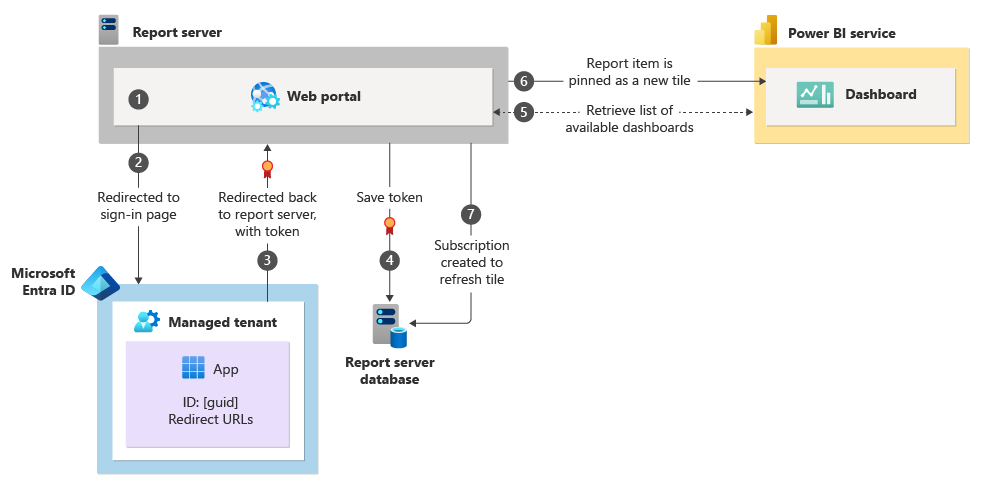
Wenn ein Abonnement ausgelöst wird, um eine Dashboardkachel zu aktualisieren:
Wenn das Reporting Services-Abonnement ausgelöst wird, wird der Bericht gerendert.
Das Benutzertoken wird aus der ReportServer-Datenbank abgerufen.
Der Zustand und die Daten des Berichtselements werden mit dem Token an den Power BI-Dienst gesendet.
Das Token wird zur Überprüfung an die Microsoft Entra ID gesendet. Wenn das Token gültig ist, werden die Daten des Berichts an die Dashboardkachel gesendet, und die Date-Eigenschaft der Kachel wird aktualisiert.
Wenn das Token nicht gültig ist, wird ein Fehler zurückgegeben und auf dem Berichtsserver protokolliert. Es werden keine Statusinformationen oder sonstigen Informationen an das Dashboard gesendet.
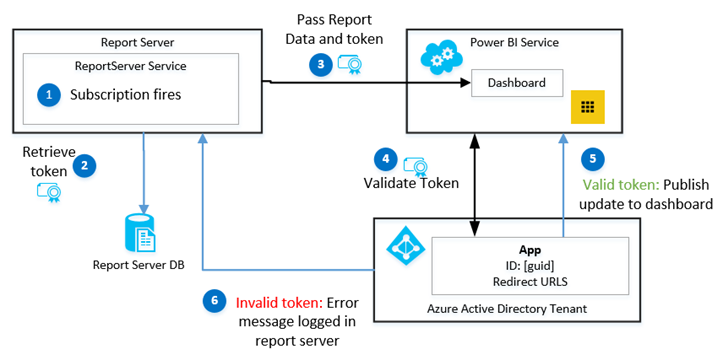
Ereignisse
31. März, 23 Uhr - 2. Apr., 23 Uhr
Das größte SQL-, Fabric- und Power BI-Lernereignis. 31. März – 2. April. Verwenden Sie Code FABINSIDER, um $400 zu sparen.
Jetzt registrierenTraining
Lernpfad
Use advance techniques in canvas apps to perform custom updates and optimization - Training
Use advance techniques in canvas apps to perform custom updates and optimization
Zertifizierung
Microsoft Certified: Power BI Data Analyst Associate - Certifications
Erfahren Sie mehr über die Methoden und Best Practices, die den geschäftlichen und technischen Anforderungen für die Modellierung, Visualisierung und Analyse von Daten mit Microsoft Power BI entsprechen.